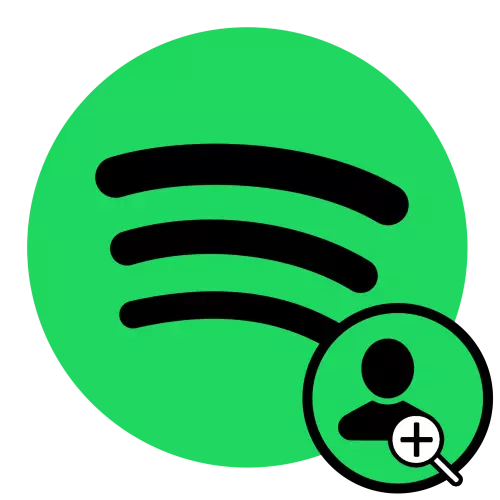
روش 1: فیس بوک
Speotifia دارای توانایی اتصال یک حساب کاربری در شبکه اجتماعی فیس بوک است که می تواند برای جستجوی دوستان خود در یک پلت فرم موسیقی استفاده شود. اگر حسابهای شما در این خدمات هنوز متصل نباشد، دستورالعمل زیر را در زیر بخوانید و از توصیه های ذکر شده در آن پیروی کنید.
ادامه مطلب: نحوه اتصال Spotify به فیس بوک
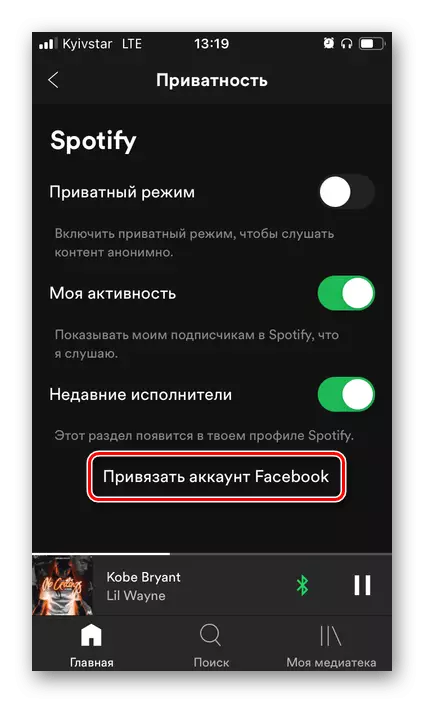
اقداماتی که باید برای حل کار ما انجام شود، تا حدودی در کاربردهای نقاط برای رایانه های شخصی و دستگاه های تلفن همراه متفاوت است و بنابراین آنها را به طور جداگانه در نظر می گیرند.
گزینه 1: برنامه PC
- اول از همه، مطمئن شوید که اعمال دوستان را نمایش می دهد. برای انجام این کار، با کلیک بر روی سه نقطه واقع در گوشه سمت راست بالا، منوی برنامه را با کلیک بر روی منوی برنامه تماس بگیرید، "نمایش" را انتخاب کنید و جعبه را در مقابل پارامتر "اقدامات دوستان" بررسی کنید.
- در واحد مناسب، که در سمت راست قرار دارد، روی «پیدا کردن دوستان» کلیک کنید.
- در این مرحله، اگر هنوز حساب خود را در Spotify با فیس بوک متصل نکرده اید، باید آن را وارد کنید - برای انجام این کار به دستورالعمل اشاره شده که در ابتدای مقاله داده شده است، کمک خواهد کرد. پس از اتمام تأیید، شما لیستی از دوستان خود را در یک شبکه اجتماعی که از سرویس Stringing استفاده می کنند، داشته باشید و حسابهای خود را گره بزنید. شما می توانید "اشتراک" بر روی افراد یا بلافاصله "مشترک شدن به همه".
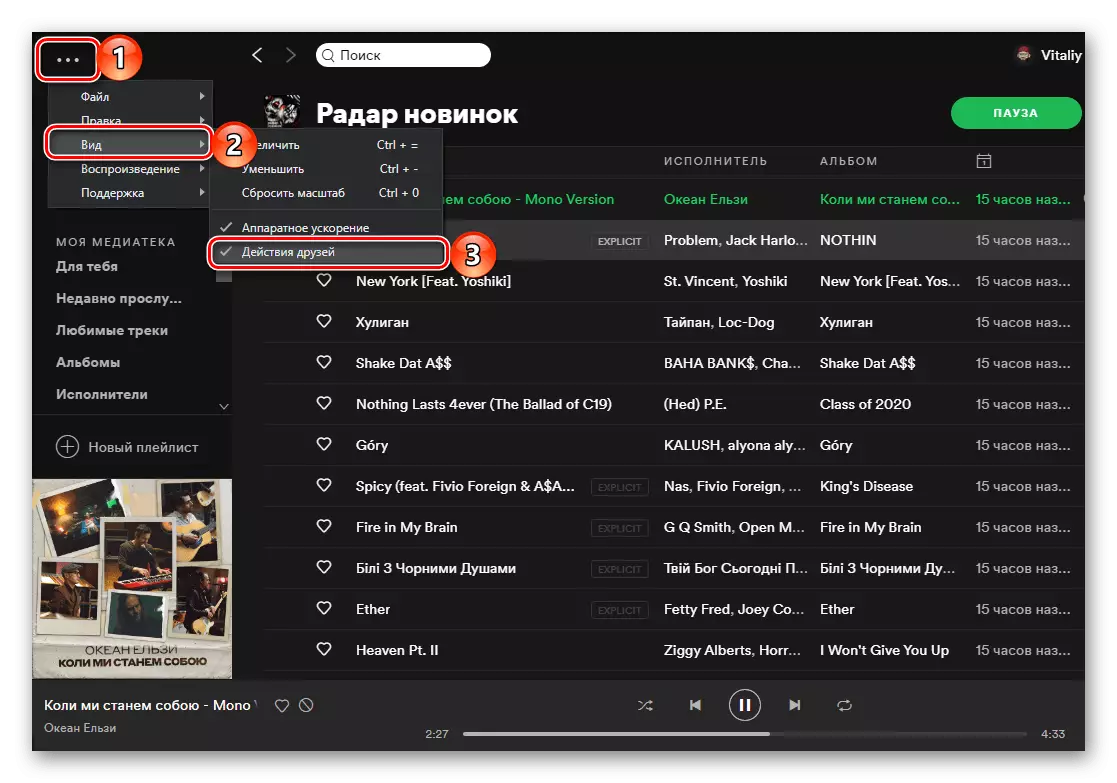
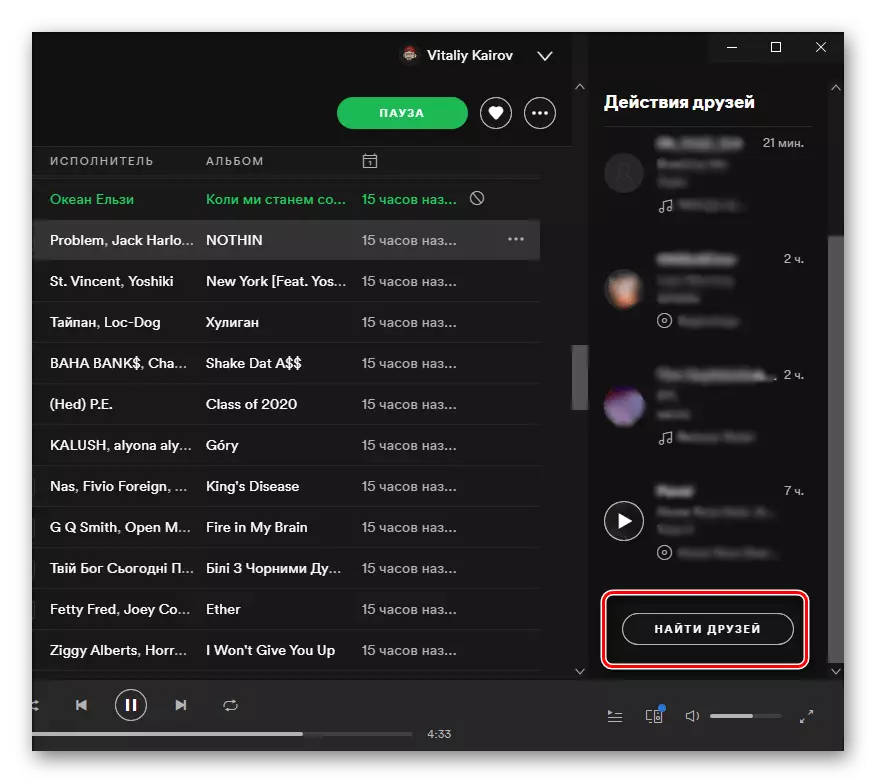
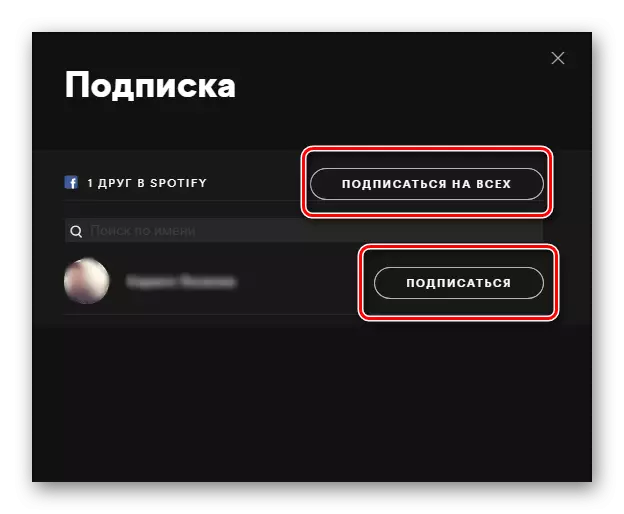
دوستان شما مشترک به نقاط به لیست کلی اشتراک ها اضافه می شود - وجود دارد، جایی که موسیقی هنرمندان شما علاقه مند هستند. کسانی که به شما مشترک شده اند در برگه همسایگان هستند. در بخش "اقدامات دوستان" برنامه، فعالیت خود را (آنچه که در حال حاضر گوش می دهند یا به آن گوش می دهند) را مشاهده خواهید کرد، به شرطی که آنها یک حالت خصوصی ندارند.
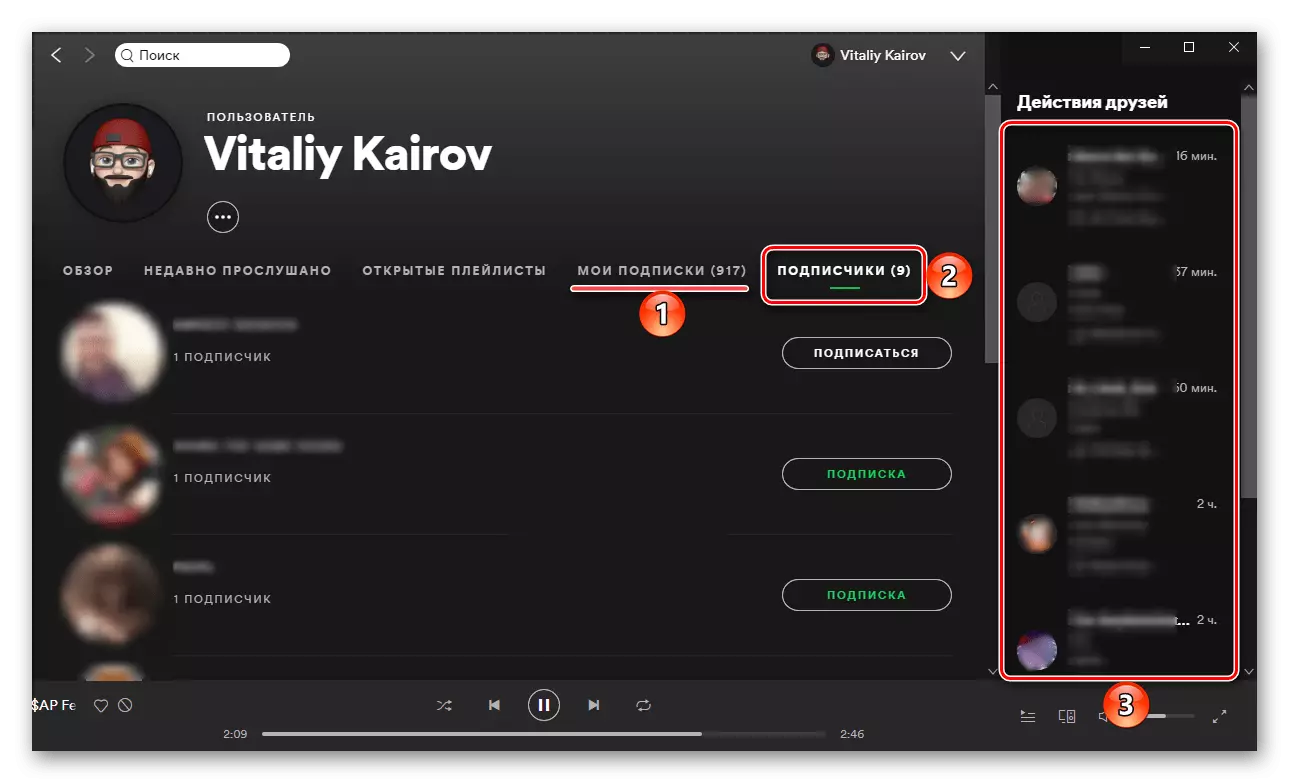
ما همچنین توصیه می کنیم که افراد مشترک را چک کنید - شاید در میان آنها کسانی هستند که می دانید و همچنین می خواهم به لیست شما اضافه کنم.
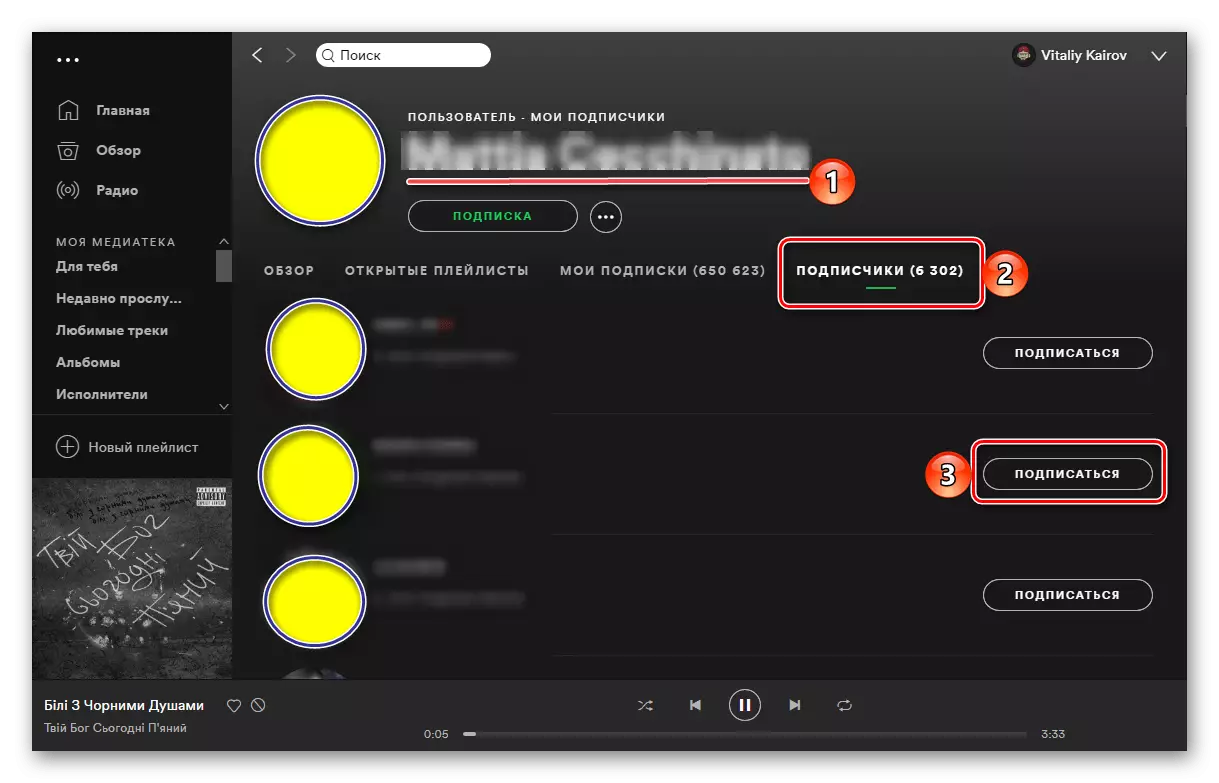
گزینه 2: برنامه موبایل
- از برگه خانه، به "تنظیمات" بروید.
- بر روی تصویر نمایه خود ضربه بزنید
- با لمس سه نقطه واقع در گوشه سمت راست بالا، منو را صدا بزنید.
- "پیدا کردن دوستان" را انتخاب کنید. اگر قبلا انجام نشد، یک حساب کاربری را در فیس بوک قرار دهید.
- پس از اتمام جستجو، لیستی از دوستان را از شبکه اجتماعی که در Spotify است، خواهید دید.
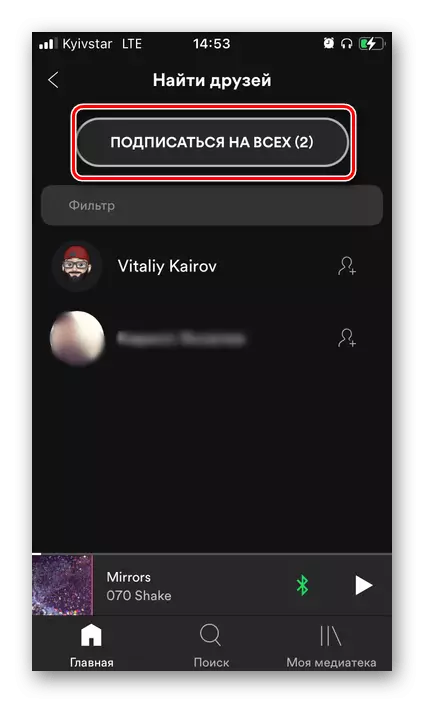
شما می توانید هر دو "مشترک به همه" و در برخی از آنها.
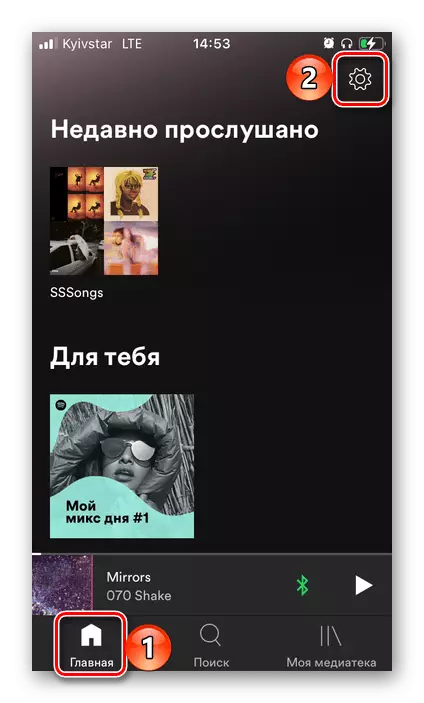
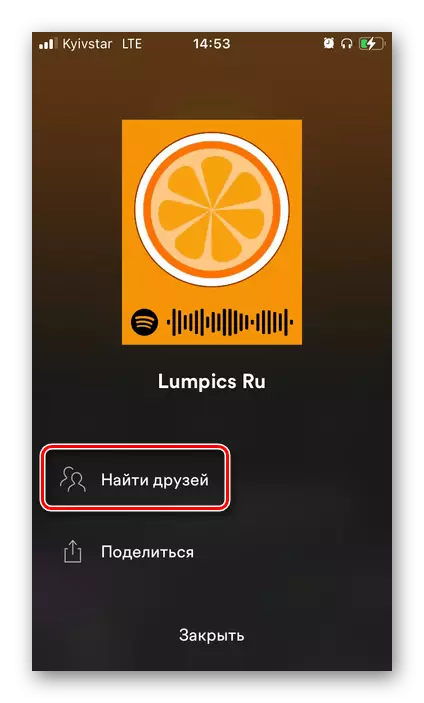
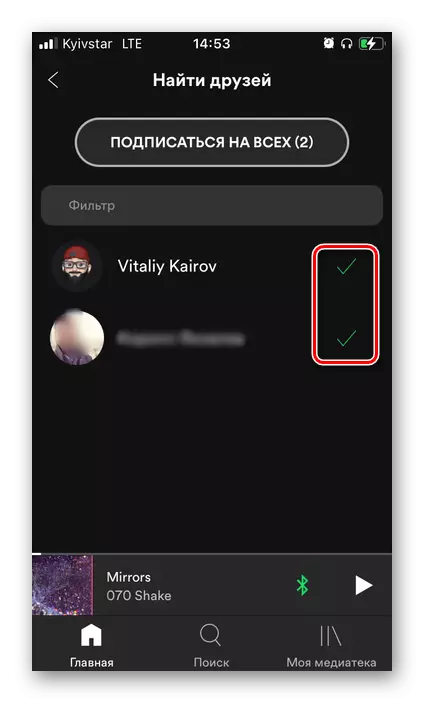
همانطور که در مورد یک برنامه PC، ما توصیه می کنیم که پروفایل های دوستان را تماشا کنید - شاید دوستان دیگر ما را در آنها پیدا کنید. شما می توانید از تنظیمات نمایه به آنها بروید که در آن مرحله دوم دستورالعمل فعلی را تجربه می کنیم.
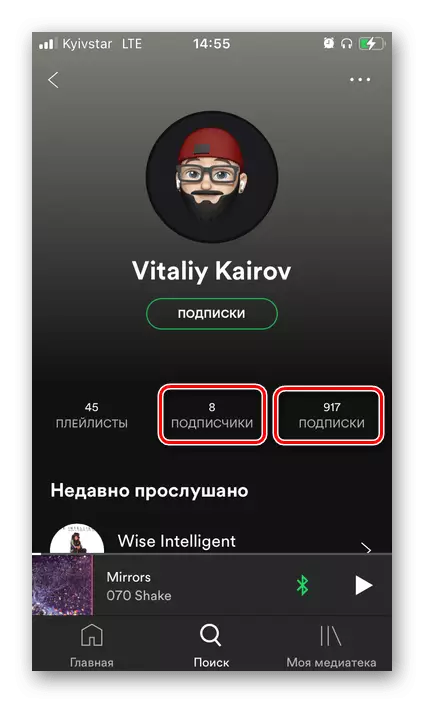
روش 2: اشاره به نمایه
این روش نشان می دهد که یک دوست خود را به شما یک پیوند به نمایه خود را ارائه می دهد، پس از آن شما می توانید به آن مشترک شوید. آنچه را که لازم دارید را در نظر بگیرید
- برای دریافت یک لینک به یک دوست، باید تنظیمات پروفایل خود را باز کنید. این را به دستورالعمل ها از بخش قبلی مقاله کمک می کند.
- بعد، باید منو را بفرستید.
- مورد "اشتراک" را انتخاب کنید
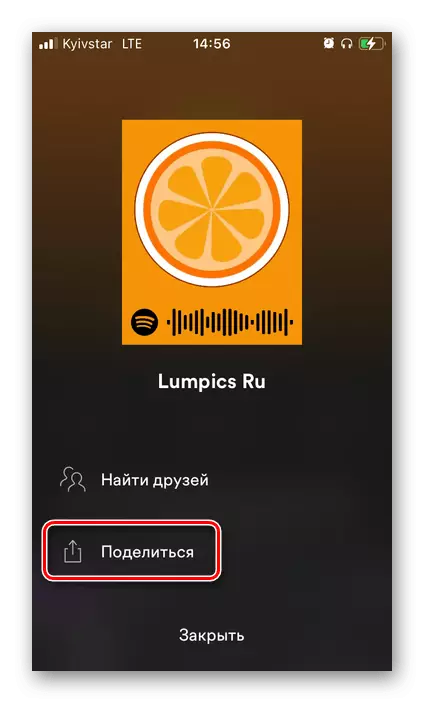
و سپس "کپی لینک"، پس از آن باید آن را به شما در هر راه مناسب ارسال کنید.
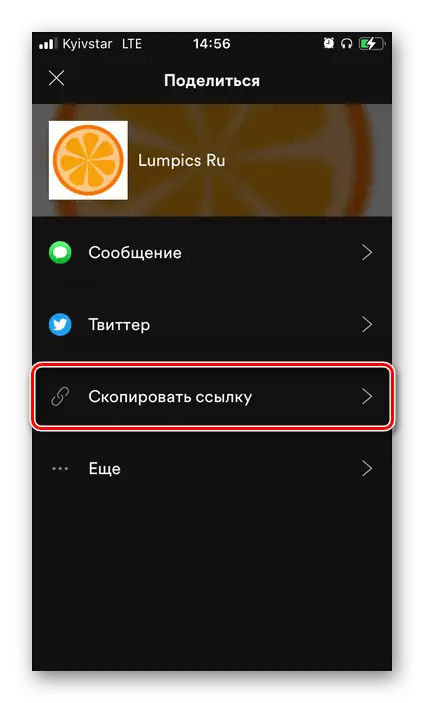
به طور خلاصه، در منوی به اشتراک گذاری، می توانید از آیتم "هنوز" استفاده کنید و بلافاصله روش ارسال داده های دریافت شده را انتخاب کنید.
- لینک دریافت شده را باز کنید و از طریق آن بروید.
- دکمه "اشتراک" را فشار دهید، زیر عکس و نام کاربری واقع شده است.
- در دستگاه تلفن همراه خود، یک دوست باید تنظیمات پروفایل را باز کند و منوی آن را انتخاب کنید.
- اگر شما نزدیک هستید، در برنامه خود، با جستجو تماس بگیرید و کد زیر را که زیر تصویر نمایه قرار دارد، اسکن کنید.
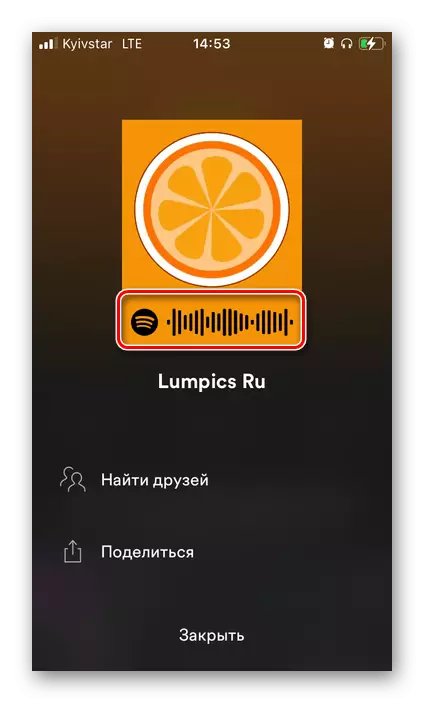
اگر چنین احتمالی وجود نداشته باشد، باید یک پنجره تصویر را با کد ایجاد کنید و آن را به شما ارسال کنید.
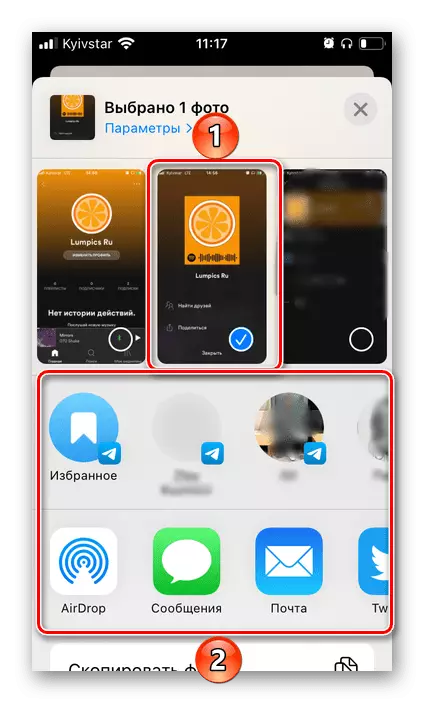
روش 4: نام یا شناسه منحصر به فرد
آخرین روش جستجو و اضافه کردن دوستان را می توان انجام داد تنها اگر شما می دانید نام آنها مشخص شده توسط آنها را هنگام ثبت نام یک حساب کاربری یا سپس خود را اصلاح کنید. اگر می دانید نام یا نام مستعار دوست شما معمولا در اینترنت استفاده می شود، این کار را به طور قابل توجهی ساده می کند. در غیر این صورت، لازم است از او بخواهید این داده ها را ارائه دهد. با چگونگی دریافت آنها، ما شروع خواهیم کرد.
توجه داشته باشید: نام کاربری در رابط برنامه تلفن همراه، در برنامه PC و در وب سایت سرویس نمایش داده می شود، اما اگر آن را نادر نیست یا نه منحصر به فرد نیست (به عنوان مثال، ایوان ایوانوف) این ممکن است جستجو را پیچیده کند. خوشبختانه، نقاط شناسایی شناسه های منحصر به فرد برای همه حساب ها.

سایت رسمی Spotify
- به لینک زیر به سایت سرویس بروید، بر روی تصویر نمایه خود کلیک کنید و حساب را انتخاب کنید. لطفا توجه داشته باشید که در اینجا شما می توانید بلافاصله نام نمایه معمولی را ببینید.
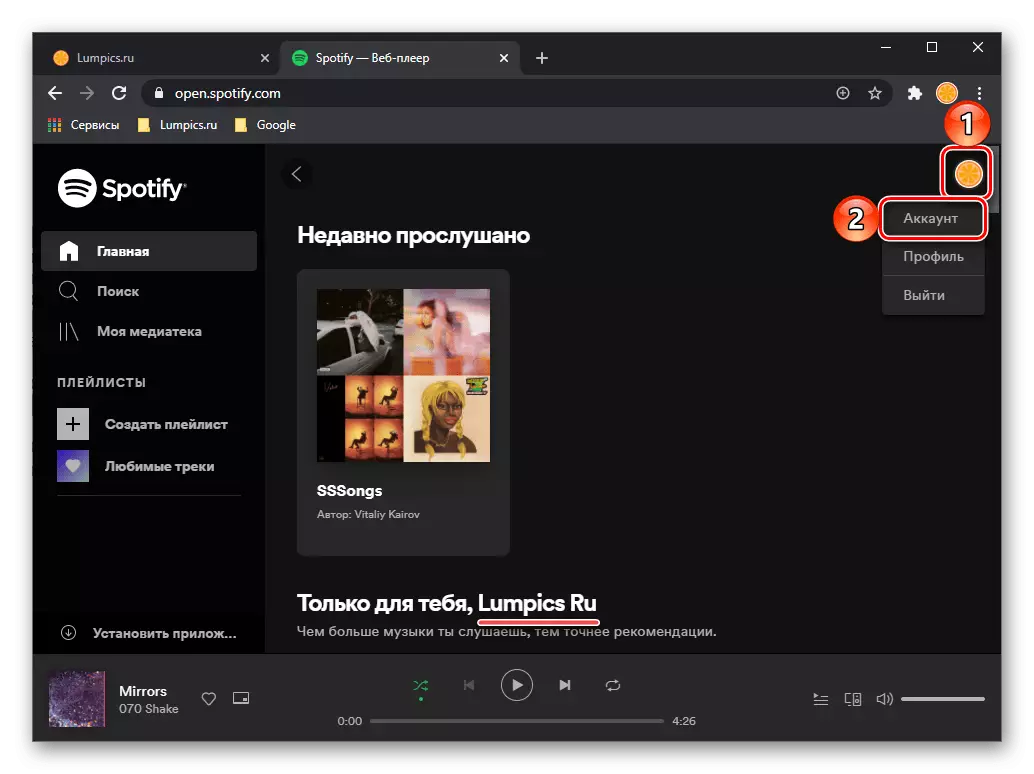
توجه داشته باشید: اگر قبلا نمایه خود را از طریق مرورگر وارد کرده اید، بخش هایی که ما را در مرحله بعدی منافع می کند، بلافاصله باز می شود.
- در بلوک "نمایه"، یک نام کاربری منحصر به فرد نشان داده شده است. باید به یک دوست کپی شود و به شما ارسال شود.
- داشتن اطلاعات لازم، باز کردن نقاط و رفتن به جستجو.
- اسمت را وارد کن
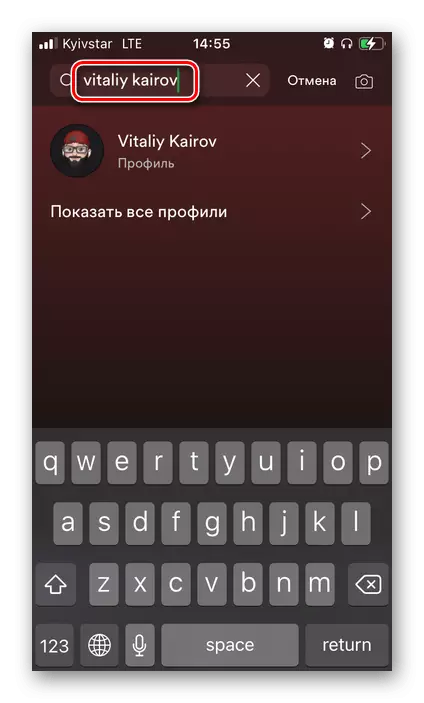
یا یک شناسه منحصر به فرد در رشته جستجو و نتیجه دلخواه را در صدور انتخاب کنید.
- یک بار در صفحه دوست، شما می توانید "اشتراک کنید".
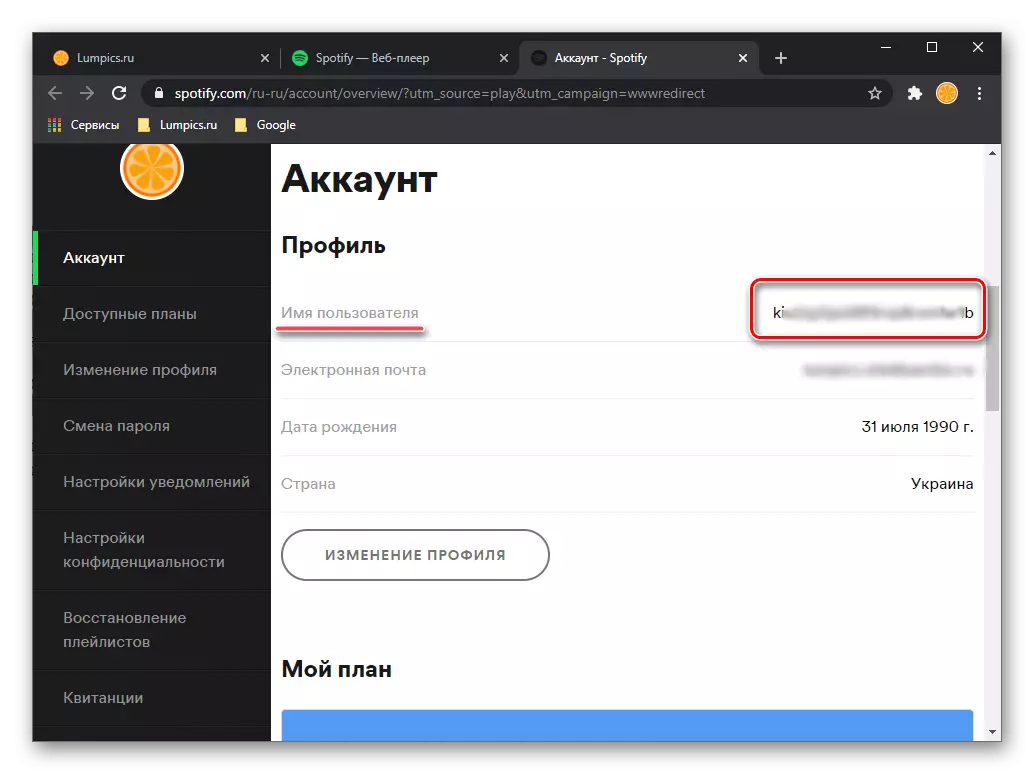
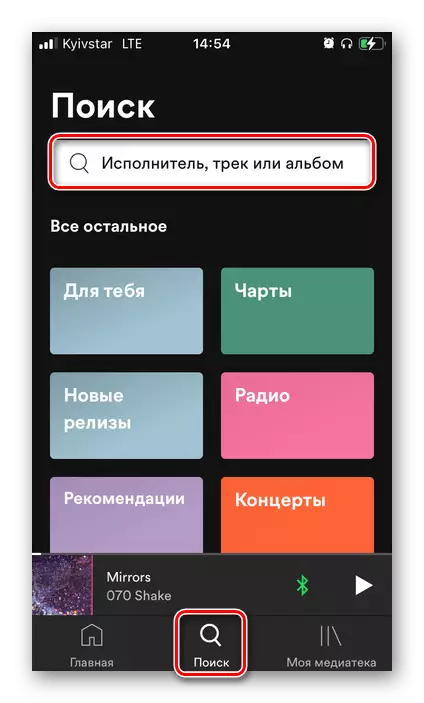
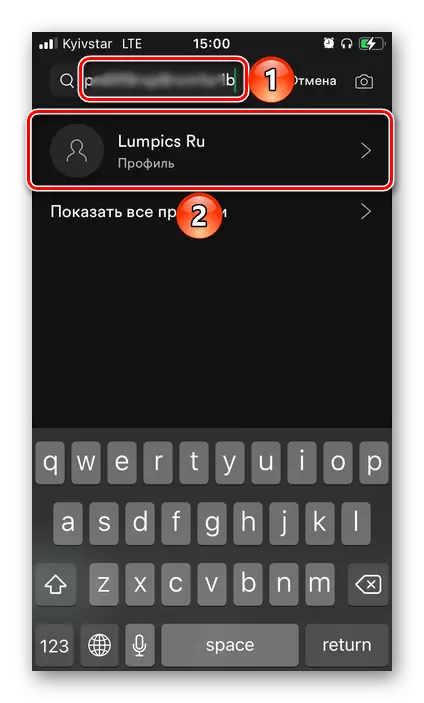
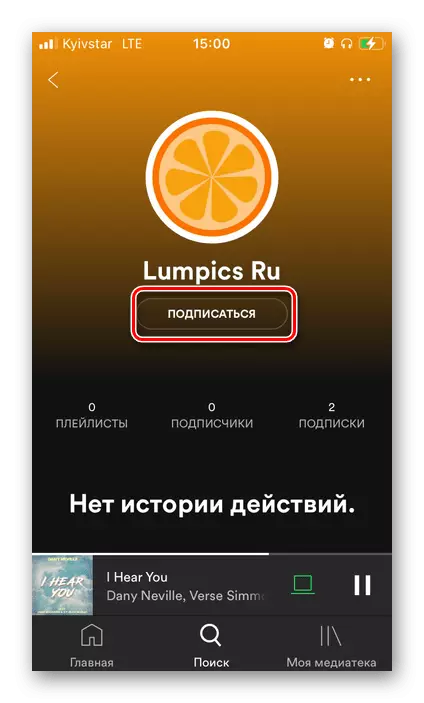
تمام روش های جستجو در این مقاله به عنوان هنرمندان قابل استفاده هستند و در مورد آنها ساده شده اند، داده های لازم به خوبی شناخته شده اند.
- به لینک زیر به سایت سرویس بروید، بر روی تصویر نمایه خود کلیک کنید و حساب را انتخاب کنید. لطفا توجه داشته باشید که در اینجا شما می توانید بلافاصله نام نمایه معمولی را ببینید.
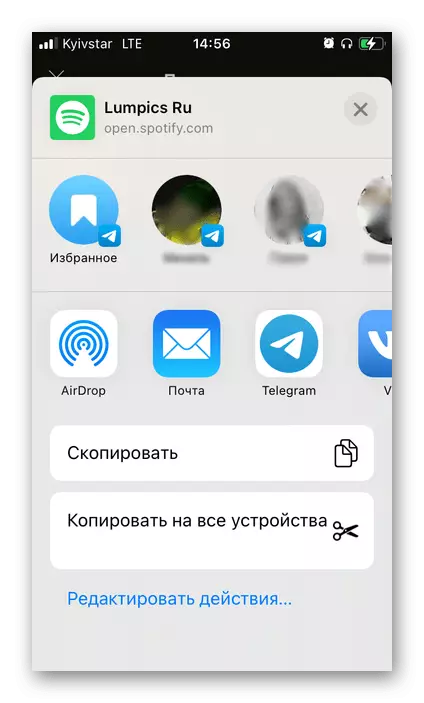
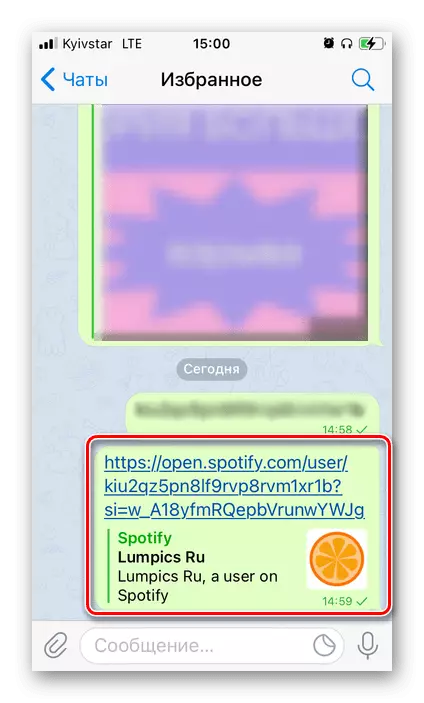
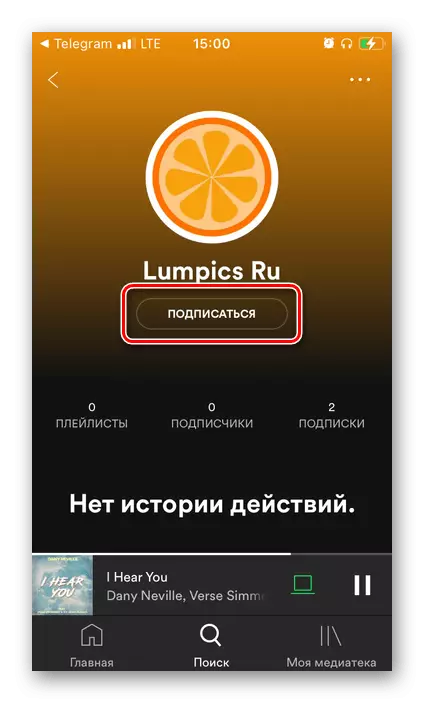
این دستورالعمل جهانی است و با وجود این واقعیت که ما آن را با استفاده از مثال یک برنامه تلفن همراه در نظر گرفتیم، الگوریتم عمل در رایانه مشابه خواهد بود. تفاوت تنها این است که مشخصات در لینک در برنامه باز نمی شود، بلکه در مرورگر.
روش 3: کد Spotify
یکی از ویژگی های نقاطی که آن را در پس زمینه خدمات برش دیگر برجسته می کند، کد هایی است که به شما امکان می دهد مطالب را پیدا کنید و آن را به اشتراک بگذارید. این کدها شبیه به لینک ها هستند، و آنها هر آهنگ، آلبوم، لیست پخش، بازیگر و کاربر را دارند. کد خود را یاد بگیرید (اما در مورد ما، باید یک دوست را در همان قسمت از تنظیمات نمایه ایجاد کنید.
توجه داشته باشید! دریافت کد Spotify امروز تنها در یک برنامه تلفن همراه امکان پذیر است. در برنامه دسکتاپ و نسخه وب سرویس این امکان وجود ندارد.
